IPv6, Internet Protocol versione 6 è la versione più recente di Internet Protocol (IP). È un protocollo di comunicazione utilizzato per l'identificazione e la localizzazione dei computer nelle reti. Il suo scopo è instradare il traffico attraverso Internet. Questo tutorial ti mostrerà come disabilitare temporaneamente o permanentemente IPv6 su Ubuntu 22.04 LTS Jammy Jellyfish.
In questo tutorial imparerai:
- Come disabilitare temporaneamente IPv6
- Come disabilitare permanentemente IPv6
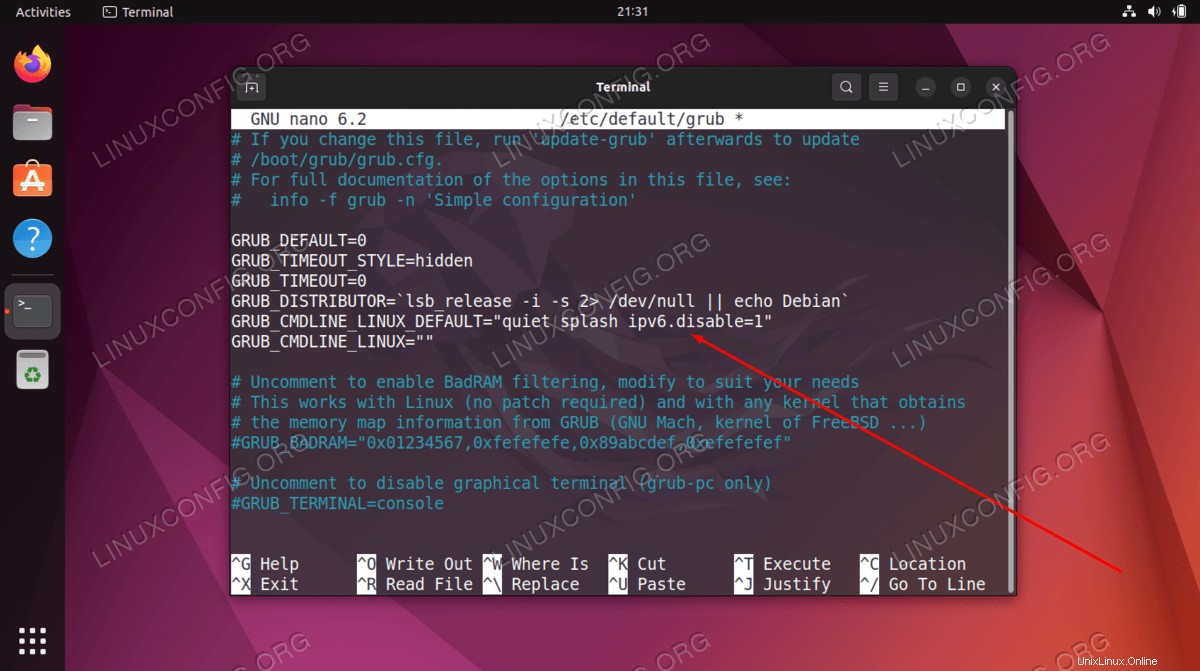
| Categoria | Requisiti, convenzioni o versione del software utilizzata |
|---|---|
| Sistema | Ubuntu 22.04 Jammy Medusa |
| Software | N/D |
| Altro | Accesso privilegiato al tuo sistema Linux come root o tramite sudo comando. |
| Convenzioni | # – richiede che i comandi linux dati vengano eseguiti con i privilegi di root direttamente come utente root o usando sudo comando$ – richiede che i comandi linux dati vengano eseguiti come un normale utente non privilegiato |
Disabilitare l'indirizzo IPv6 su Ubuntu 22.04 LTS Jammy Jellyfish istruzioni passo passo
La rete IPv6 può essere disabilitata tramite systemd, ma la modifica non sarà permanente. Per disabilitare permanentemente IPv6 su Ubuntu 22.04, dovremo modificare i parametri di avvio del kernel.
Disattiva temporaneamente IPv6
Per disabilitare temporaneamente l'indirizzo IPv6 su Ubuntu 22.04 Jammy Jellyfish esegui i seguenti comandi:
$ sudo sysctl -w net.ipv6.conf.all.disable_ipv6=1 net.ipv6.conf.all.disable_ipv6 = 1 $ sudo sysctl -w net.ipv6.conf.default.disable_ipv6=1 net.ipv6.conf.default.disable_ipv6 = 1
I comandi precedenti disabiliteranno temporaneamente IPv6, il che significa che le impostazioni non persisteranno dopo il riavvio. Per riattivare IPv6, riavvia il sistema o esegui nuovamente i comandi precedenti, tuttavia inverti la logica e cambia da 1 a 0. Nel caso in cui sia necessaria una soluzione più permanente per disabilitare IPv6 anche dopo il riavvio del sistema, procedi nel seguente modo:
Disabilita permanentemente IPv6
- Inizia aprendo un terminale a riga di comando e usando
nanoo il tuo editor di testo preferito per aprire il seguente file di configurazione di GRUB con i permessi di root.$ sudo nano /etc/default/grub
- Successivamente, cambia la riga seguente. Se la tua linea ha già alcuni parametri di avvio configurati come
splashoquiet, aggiungi le modifiche dopo di esse.FROM: GRUB_CMDLINE_LINUX_DEFAULT="" TO: GRUB_CMDLINE_LINUX_DEFAULT="ipv6.disable=1"
- Dopo aver apportato la modifica al file, salva le modifiche ed esci. Quindi, esegui il comando seguente per aggiornare GRUB.
$ sudo update-grub
Nel caso sia necessario riattivare gli indirizzi di rete IPv6 è sufficiente rimuovere ipv6.disable=1 dal /etc/default/grub file ed esegui update-grub comando.
Pensieri conclusivi
In questo tutorial, hai visto come disabilitare la rete IPv6 su Ubuntu 22.04 Jammy Jellyfish Linux. Ciò includeva una soluzione temporanea con systemd e una soluzione permanente modificando i parametri di avvio del kernel. Non dovresti più essere in grado di utilizzare gli indirizzi IPv6 una volta apportate queste modifiche, quindi il tuo sistema sarà bloccato solo con IPv4.